Situs web online tetapi tidak menanggapi perbaikan upaya koneksi

- 2744
- 485
- Daryl Hermiston DVM
“Situs web online tetapi tidak menanggapi upaya koneksi” ketika kesalahan ini terjadi, pengguna tidak akan dapat mengakses situs web. Dan kesalahan ini ditampilkan saat pengguna menjalankan pemecah masalah. Nah, kesalahan ditampilkan tetapi solusinya tidak akan disarankan di jendela pemecah masalah. Kesalahannya bisa karena server proxy, pengaturan jaringan yang salah, add-ons yang diaktifkan, dll. Dalam artikel ini, kita akan mempelajari beberapa metode yang dengannya seseorang dapat dengan mudah menyelesaikan masalah ini.
Daftar isi
- Metode 1: Nonaktifkan server proxy
- Metode 2: Reset TCP/IP dan DNS
- Metode 3: Nonaktifkan add-ons
- Metode 4: Setel ulang jaringan
Metode 1: Nonaktifkan server proxy
Langkah 1: Buka Pengaturan Windows menggunakan Windows + i kunci bersama
Langkah 2: Klik Jaringan & Internet

Langkah 3: Di sisi kiri, klik Proxy
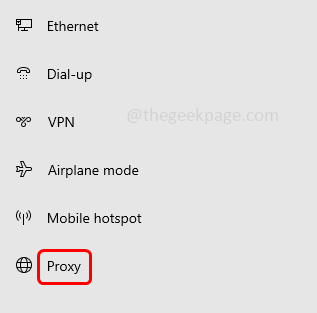
Langkah 4: Aktifkan Pengaturan Deteksi Secara Otomatis dengan mengklik bilah sakelar di bawahnya
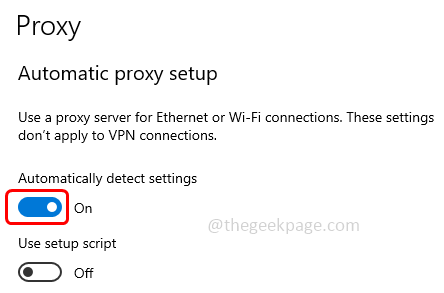
Langkah 5: Matikan itu Server proxy dengan mengklik bilah sakelar di bawah ini Gunakan server proxy
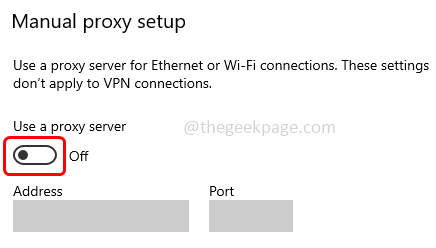
Langkah 6: Mengulang kembali sistem dan periksa apakah masalahnya terpecahkan.
Metode 2: Reset TCP/IP dan DNS
Langkah 1: Buka prompt perintah di administrator mode. Untuk melakukan ini, ketik cmd di bilah pencarian Windows dan tahan Ctrl + shift Kunci lalu memukul memasuki.
Langkah 2: Menyalin perintah di bawah ini, tempel itu di prompt perintah dan tekan memasuki
netsh int ip reset
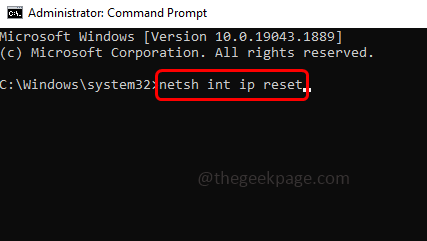
Langkah 3: Tunggu proses eksekusi selesai.
Langkah 4: Lagi, menyalin perintah di bawah ini, tempel itu di prompt perintah dan tekan memasuki
ipconfig /flushdns
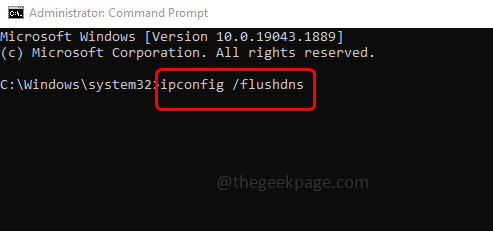
Langkah 5: Setelah eksekusi selesai, mengulang kembali komputer dan periksa apakah kesalahannya diselesaikan.
Metode 3: Nonaktifkan add-ons
Jika Anda menggunakan Google Chrome Browser kemudian ikuti langkah -langkah di bawah ini
Langkah 1: Buka tab baru di browser dan di sudut kanan atas klik pada tiga titik -titik
Langkah 2: Klik Lebih banyak alat dari daftar yang muncul
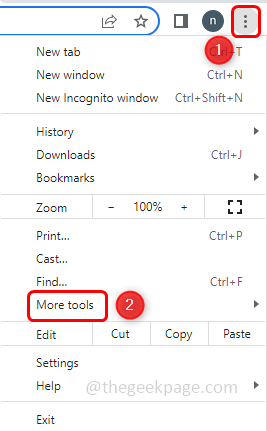
Langkah 3: Kemudian dari opsi Fly Out Klik Ekstensi
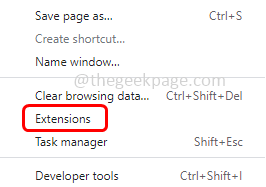
Langkah 4: Jendela yang dibuka akan memiliki add-ons Anda yang diinstal, klik Menghapus tombol
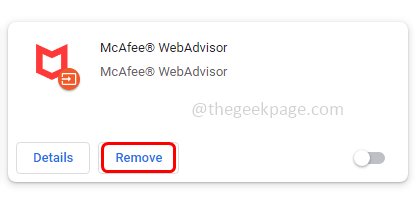
Langkah 5: Mengulang kembali sistem dan periksa apakah masalahnya terpecahkan.
Jika Anda menggunakan Firefox Browser kemudian ikuti langkah -langkah di bawah ini
Langkah 1: Buka tab baru di browser dan di sudut kanan atas klik pada tiga titik -titik
Langkah 2: Langkah 2: Klik Add-on dan tema
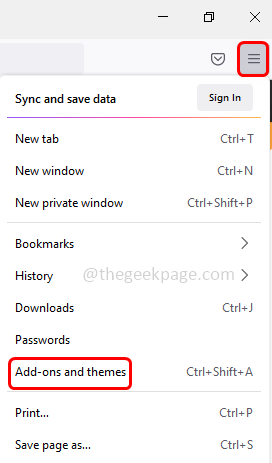
Langkah 3: Di sebelah kiri klik Ekstensi
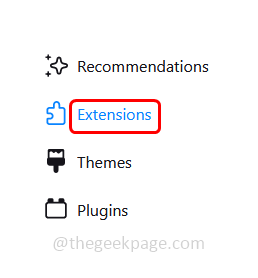
Langkah 4: Jendela yang dibuka akan memiliki add-ons Anda, klik pada tiga titik add-on lalu pilih Menghapus dari daftar
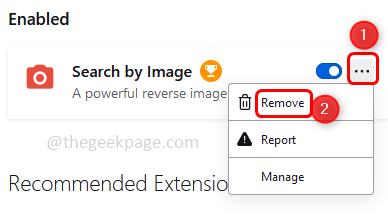
Metode 4: Setel ulang jaringan
Langkah 1: Buka Pengaturan Windows menggunakan Windows + i kunci bersama
Langkah 2: Klik Jaringan & Internet

Langkah 3: Secara default, halaman status akan dibuka. Di sisi kanan, gulir ke bawah dan klik Reset jaringan
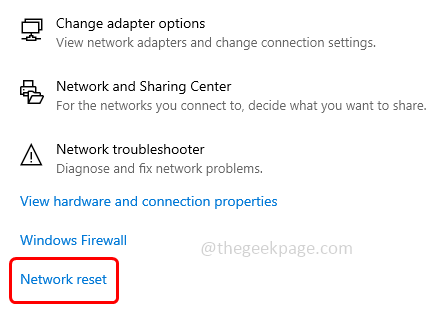
Langkah 4: Klik pada Reset sekarang tombol. Ini akan menginstal ulang semua adaptor jaringan.
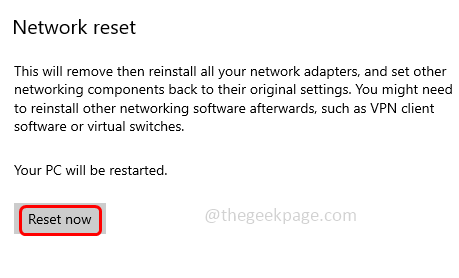
Langkah 5: Setelah selesai, mengulang kembali sistem dan kesalahan tidak akan ada lagi.
Itu dia! Saya harap artikel ini bermanfaat dan beri tahu kami metode mana yang Anda coba dan bekerja untuk Anda. Terima kasih!!
- « Cara memperbaiki volume rendah pada headset (seri xbox s / x)
- Alamat tidak kompatibel dengan perbaikan protokol (10047 kesalahan) yang diminta »

